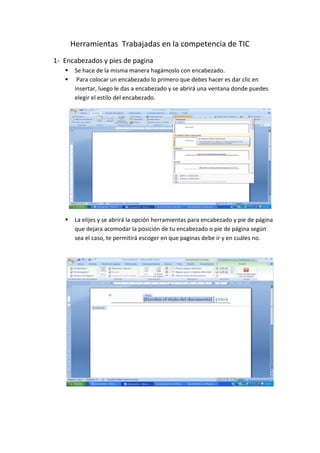
De herramientas trabajadas en la competencia de ti1
- 1. Herramientas Trabajadas en la competencia de TIC 1- Encabezados y pies de pagina Se hace de la misma manera hagámoslo con encabezado. Para colocar un encabezado lo primero que debes hacer es dar clic en insertar, luego le das a encabezado y se abrirá una ventana donde puedes elegir el estilo del encabezado. La elijes y se abrirá la opción herramientas para encabezado y pie de página que dejara acomodar la posición de tu encabezado o pie de página según sea el caso, te permitirá escoger en que paginas debe ir y en cuáles no.
- 2. 2- Bordes de pagina Para colocarle un borde de pagina debes ir a diseño de pagina luego le das clic a la opción bordes de pagina se abrirá un cuadro de dialogo como este : En el escogerás como quieres que sea tu borde de pagina podras modificar el color, tamaño, estilo, como quieres que vaya el borde de pagina y en que paginas quieres aplicarlo le das aceptar y ya queda. 3- Trabajo de columnas. Para insertar una columna debes ir a la opción diseño de pagina dar clic en la opción columnas hay puedes escoger de cuantas columnas quiere que quede de una dos o tres, y si vas a ir de izquierda o de derecha también en esta misma opción hay una que dice mas columnas que abre este pantallazo en el cual elegirás mas opciones para modificar la columna:
- 3. 4- Marca de agua Poner una marca de agua debes ir a diseño de pagina luego la opción marca de agua en la cual puedes escoger unas opciones ya hechas o darle a marcas de agua personalizada se abrirá un cuadro de dialogo y toca dar clic a marca de agua imagen, seleccionar archivo escoger la imagen que vamos a usar y darle clic a insertar y luego aplicar 5- Viñetas numéricas y símbolos En la opción inicio hay un cuadro que se llama párrafo en el aparece un cuadrado con 3 puntos le damos clic y hay nos aparecen las diferentes viñetas que podemos usar 5.1- Símbolos: vamos a la opción insertar damos clic en Ω Símbolo hay nos da diferentes tipos de símbolos pero si no nos sirve ninguno de esos le damos a mas símbolos hay nos aparecen todos los símbolos que hay en esta opción
- 4. 6- Insertar títulos Insertar titulo sirve para marcar imágenes, tablas y ecuaciones etc. para hacerlo debemos Seleccionar el elemento que deseamos agregarle un título luego ir al menú Insertar, elegir Referencia y dar clic en insertar titulo se abrirá un pantallazo asi : Luego sale una opción que dice Rótulo, hay selecciona el rótulo que representa mejor al elemento al que le darás un titulo, por ejemplo una imagen. Si la lista no suministra el rótulo correcto, debemos hacer clic
- 5. en nuevo rotulo y escribir el nombre del nuevo rotulo , después hacemos clic en aceptar también podemos escoger otras opciones. 7- Tablas de ilustración Seleccionamos la imagen esto nos lleva a herramientas de imagen entonces aparece la opción ajuste de texto clic sobre la opción cuadrado. Ahora vamos a referencia y damos clic sobre insertar titulo nos sale una ventana así :
- 6. hay podemos escoger el rotulo que necesitemos en este caso será ilustración nos aparece ilustración 1 si es la primer imagen, también debemos darle un nombre alusivo a la imagen de esta misma manera lo hacemos con todas las imágenes que necesitemos poner en la tabla de ilustración. Vamos a referencias y amos clic en insertar tabla de ilustraciones hay podemos darle las preferencias que deseamos para nuestra tabla de ilustración le damos aceptar y aparecerá la tabla. 8- Marcar entradas seleccionamos el texto el cual queremos marcar como entrada luego vamos a la opción marcar entrada y aparece un cuadro de texto como este :
- 7. aquí encontramos diferentes opciones y acomodamos la entrada a nuestra preferencia y le damos marcar así mismo haremos con el resto de palabras que queremos marcar 9- insertar Índice Después de marcar la entradas damos clic en la hoja del documento en la cual queremos insertar el índice vamos a referencia y al lado de marcar entrada encontramos la opción insertar índice damos clic y se abre un pantallazo así:
- 8. En este cuadro encontramos diferentes estilos para crear nuestro índice como formato entre otras cuando lo hayamos escogido le damos a aceptar y aparecer nuestro Índice en lugar indicado al principio 10- Tabla de contenido Y aplicar estilo Manteniendo oprimido la tecla CTRL con el cursor sostenido marcamos los títulos más importantes de nuestro documento luego vamos a inicio y e4n la opción estilo escogemos uno de ellos vamos a referencia damos clic en tabla de contenido y escogemos alguna de las opciones que hay hasta dar con la que sea compatible. 11- Marcadores Debemos seleccionar el texto al que le vamos a asignar un marcador luego vamos a insertar y damos clic a la opción marcador aparecerá un cuadro así:
- 9. en este cuadramos escribimos el nombre que le vamos a dar a un marcador pero no puede haber espacios entre las palabras luego daremos clic en agregar
